Как исправить сбой Alone in the Dark при запуске на ПК?
Людей беспокоят технические проблемы при игре в Alone in the Dark. Например, Alone in the Dark вылетает при запуске на ПК. Как вы можете решить эту проблему? Здесь вы попали по адресу, чтобы найти полезные решения этой проблемы.
Alone in the Dark — не новинка, поскольку она была впервые выпущена в 1992 году. Это видеоигра в жанре ужасов на выживание, в которой игроки управляют игровыми ролями, чтобы исследовать дом или город с привидениями. Недавно в Alone in the Dark вышла новая редакция, в которой игроки могут пройти квест двумя разными персонажами. Учитывая предыдущие ошибки в Alone in the Dark, вы можете прочитать этот пост на MiniTool, чтобы заранее узнать, как исправить или предотвратить проблему, из-за которой Alone in the Dark вылетает при запуске на ПК.
Исправление 1. Запустите «Один в темноте» от имени администратора.
Во-первых, вы можете проверить, имеет ли файл Alone in the Dark право запуска на вашем компьютере. Некоторые пользователи могут легко исправить Alone in the Dark, который не запускается на ПК, с помощью этого метода.
Шаг 1. Найдите Alone in the Dark в своей библиотеке Steam, затем щелкните его правой кнопкой мыши, чтобы выбрать. Управлять > Просмотр локальных файлов.
Шаг 2: Найдя исполняемый файл Alone in the Dark, вам следует щелкнуть по нему правой кнопкой мыши и выбрать Характеристики.
Шаг 3: В следующем окне перейдите к Совместимость вкладку и отметьте галочкой Запустите эту программу от имени администратора вариант.
Шаг 4: Нажмите Применять > ХОРОШО чтобы сохранить изменения.
После этого вы можете перезапустить Alone in the Dark, чтобы посмотреть, решена ли проблема с вылетом.
Исправление 2. Обновите драйверы графического процессора.
Драйверы графического процессора имеют решающее значение, поскольку они обеспечивают правильную связь вашего компьютера с приложениями, играми и компонентами видеокарты. Не забывайте обновлять драйверы графического процессора, чтобы избежать проблем при игре в игры на вашем компьютере, например, когда Alone in the Dark не запускается или не вылетает.
Вы можете выбрать подходящий драйвер графического процессора, будь то AMD, NVIDIA или Intel, проверив его новейшую версию и постоянно обновляя его.
Исправление 3: проверьте файлы игры
Иногда Alone in the Dark вылетает при запуске на ПК из-за отсутствия установочных файлов. Установочные файлы отсутствуют или повреждены, что не позволяет успешно запустить игру. Вы можете использовать функцию Steam для проверки файлов или восстановления потерянных файлов игры с помощью профессионального программного обеспечения для восстановления файлов.
Проверьте целостность игровых файлов в Steam
Шаг 1: Щелкните правой кнопкой мыши Один в темноте в библиотеке Steam.
Шаг 2: Выберите Характеристики > Установленные файлызатем нажмите Проверьте целостность файлов игры на правой панели.
Steam обнаружит все необходимые файлы Alone in the Dark и исправит или заменит поврежденные или отсутствующие файлы правильными. Это может помочь вам решить проблему.
Восстановите недостающие файлы игры с помощью MiniTool Power Data Recovery
Еще один способ вернуть потерянные файлы игры — использовать программное обеспечение для восстановления файлов. MiniTool Power Data Recovery хорошо работает для безопасного восстановления утерянных файлов, включая документы, изображения, видео, базы данных и многое другое. Вы можете запустить MiniTool Power Data Recovery Free на своем компьютере, чтобы определить целевое местоположение. Если недостающие файлы игры успешно найдены, восстановите их, следуя четким инструкциям в интерфейсе.
MiniTool Power Data Recovery Free позволяет бесплатно восстановить до 1 ГБ файлов. Почему бы не попробовать?
MiniTool Power Data Recovery бесплатноНажмите, чтобы загрузить100% чисто и безопасно
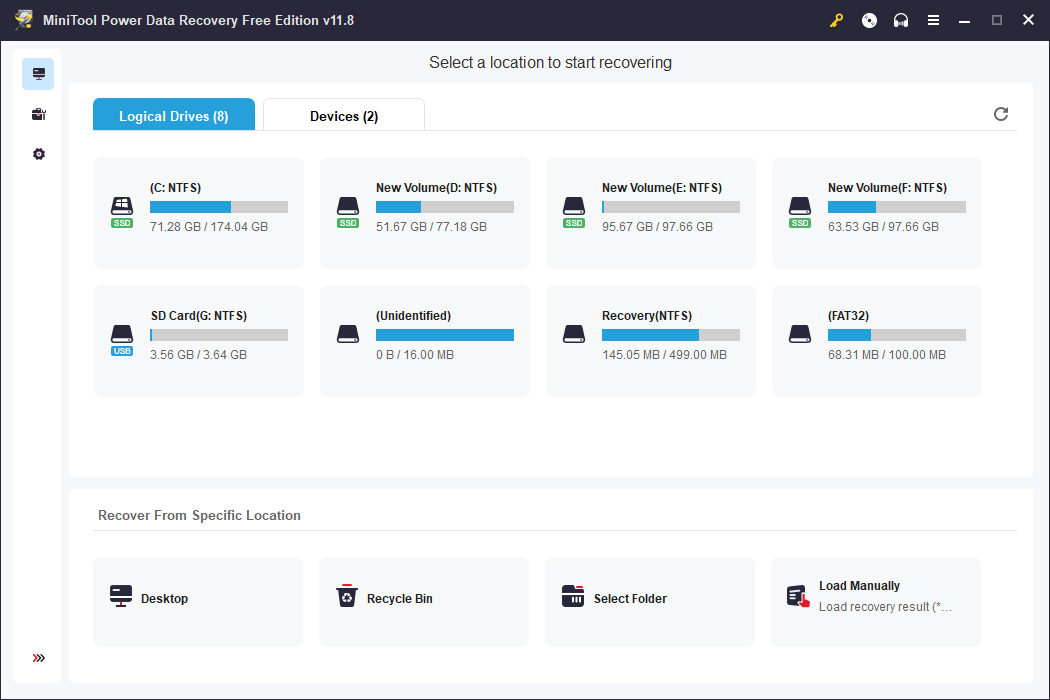
Заключительные слова
Во время игры можно столкнуться с различными проблемами. Если Alone in the Dark вылетает при запуске на ПК, попробуйте описанные выше методы, чтобы устранить эту проблему. Вы также можете проверить соответствующие настройки и драйверы, упомянутые в этом посте, на своем компьютере, чтобы заранее предотвратить сбои в игре.






